
iFOREXは独自の取引ツール「FXnet」を使います。
MT4やMT5では、取引履歴の一括ダウンロードが可能です。
確定申告時や自身のトレード成績を記録などに活用します。
「iFOREXの取引履歴はどこでダウンロードできますか?」
そこで、こんな質問が多いです。
FXでは、当然ですが確定申告があるので取引履歴は何かと必要になります。
今回は「iFOREXの取引履歴ダウンロード手順」をまとめました。
[toc]
iFOREXの取引履歴ダウンロード手順
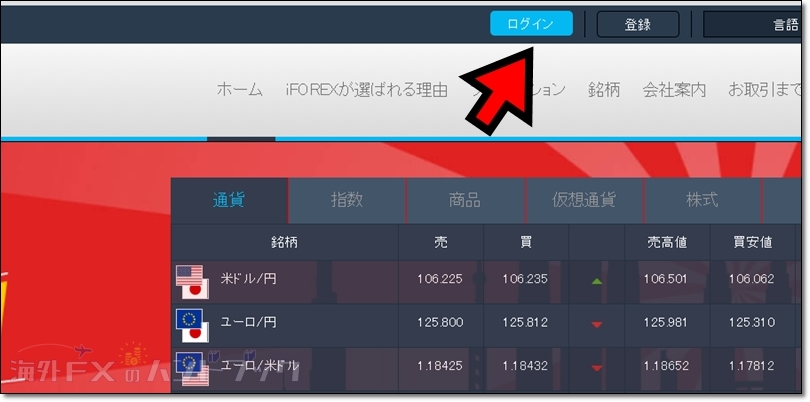
iFOREXの取引履歴は「FXnet」から行います。
会員ページへログインしましょう。
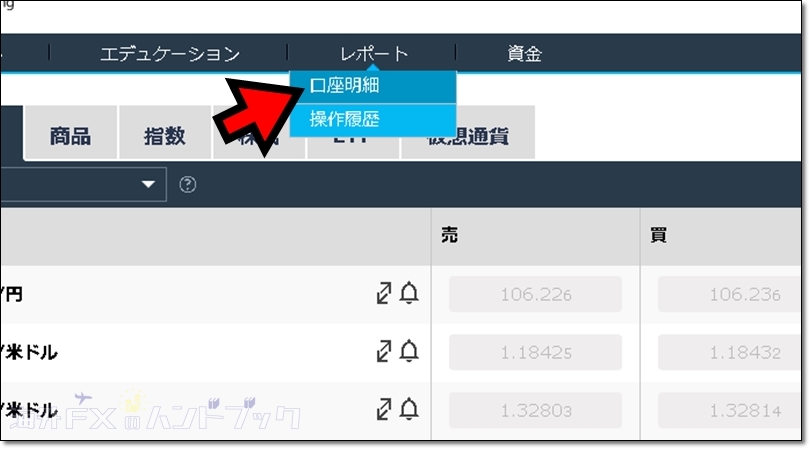
上部メニューから「レポート」→「口座明細」をクリックしましょう。
口座明細
口座明細が、iFOREXの取引履歴になります。
ポジションの利益や、注文の履歴。口座残高の推移などが閲覧可能です。
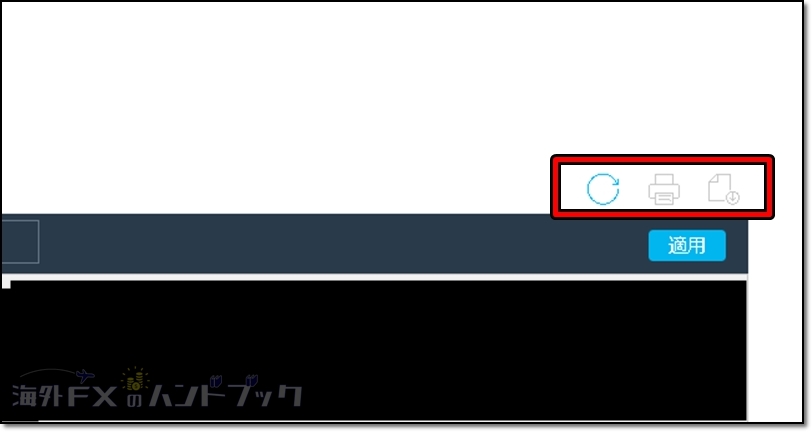
口座明細が取引履歴です。
右側のアイコンから、取引履歴のダウンロードも可能です。
左から順に、以下の操作が出来ます。
- 取引履歴を最新の情報に更新
- 取引履歴を印刷する
- 取引履歴をダウンロードする
iFOREXの取引履歴はMyfxbookに連携できる?
取引履歴を外部ツールを使って、トレード記録を付ける人も多いです。
定番だと「Myfxbook」があります。
MT4・MT5の取引ツールなら、専用のコードがあり、簡単に外部ツールと連携できます。
とは言え、iFOREXではMT4・MT5が使えません。
残念ながら、現状はMyfxbookとの連携も非対応です。
まとめ
今回は「【よくある質問】iFOREXの取引履歴はどこでダウンロードできますか?」について解説しました。
iFOREXは、独自のツールや機能が多い海外FX業者です。
他社の口座をお持ちでも、使い方が分からない人も多いと思います。
- iFOREXの取引画面の見方はコチラ
▷【初心者ガイド】iFOREXの使い方を徹底解説!取引~チャート分析まで全部。
- iFOREXのアプリはコチラ
- iFOREXはどんな海外FX業者?
▷【酷評あり】iFOREXを徹底レビュー!評判とメリット・デメリットをまとめ
-

-
Exnessのレバレッジまとめ。無制限の使い方や制限ルールについて
最近話題の海外FX業者Exness(エクスネス)。 無制限のレバレッジを実装しており、細かいルールが気になります。 今回は「Exnessのレバレッジ」をテーマにまとめました。 細かいレバレッジ制限のル ...
続きを見る
